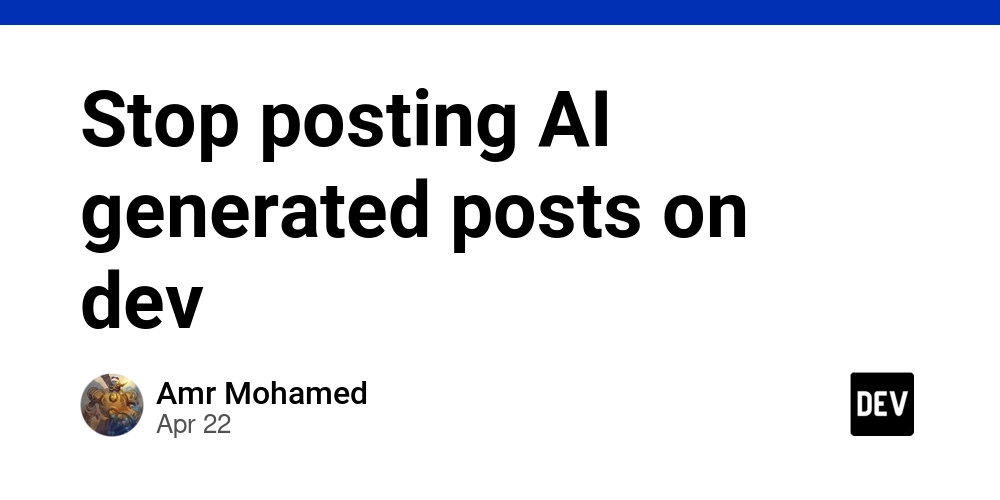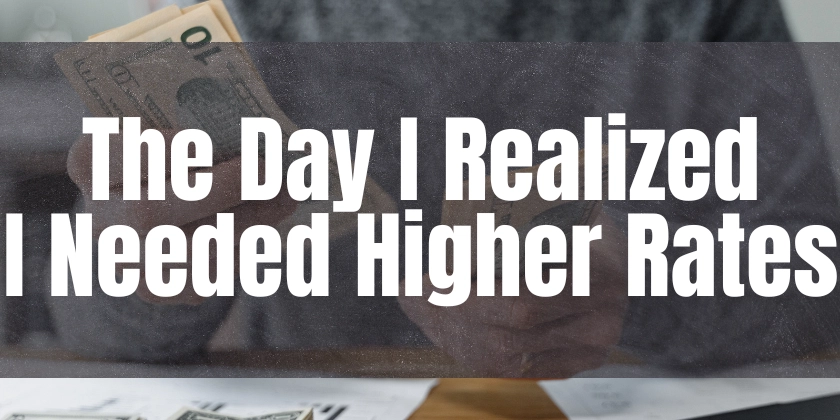Vantage MCP Serverでクラウドコストを自然言語で分析:導入から活用まで

Vantage MCP Server(以下、MCP Server)は、Vantageアカウントのコストと利用状況データを取得するためのオープンソースツールです。 ClaudeやCursorなどのMCPクライアントを通じて、組織のクラウドコストを自然言語で探索できます。組織の過去および現在のクラウドコスト支出、コストタグ付け、プロバイダー連携などについて質問してみましょう。
Vantage MCP Serverとは?
MCP Serverは、AIアシスタントやMCPクライアントを介してクラウドコストデータと対話できるツールです。Go言語で記述されており、Vantageの既存APIへの架け橋として機能することで、自然言語でクラウド支出データをクエリし、コスト分析をより直感的に行えるように支援します。
覚えておきたいこと
現時点では、MCP ServerはStandard Input/Output(stdio)トランスポートを使用するローカル実行サービスとしてのみ利用可能です。つまり、自身のマシンまたはサーバーで実行し、MCPクライアントと統合する必要があります。
活用できるツール
MCP Serverは、互換性のあるMCPクライアント(Claude、Cursor、Gooseなど)から呼び出すことができる、以下のツールを公開しています。
- コスト取得(get-costs): 日付とVQL(Vantage Query Language)でコストをフィルタリングできます。VQLを使うことで、より詳細なクラウドコスト分析が可能です。
- コストレポート一覧(list-cost-reports): 利用可能なすべてのコストレポートを一覧表示します。
- コスト連携一覧(list-cost-integrations): コストデータを提供するすべてのコストプロバイダー連携(AWS、Azure、GCPなど)と、それらに関連付けられたアカウントを一覧表示します。クラウドコスト最適化の第一歩は、データの全体像を把握することです。
- タグ一覧(list-tags): コストレポートのフィルタリングに使用できるタグを一覧表示します。
- タグ値一覧(list-tag-values): コストレポートのフィルタリングに使用できるタグ値を一覧表示します。
- 異常検知一覧(list-anomalies): コストレポートで検出された異常を一覧表示します。
- コストプロバイダー一覧(list-cost-providers): VQLクエリでコストをフィルタリングするために使用できるコストプロバイダーを一覧表示します。
これらのツールを活用することで、クラウドコスト管理を効率化し、より詳細なコスト分析を実現できます。
はじめに
前提条件
ソースからインストールする場合は、以下のパッケージがインストールされていることを確認してください(正確なバージョンについては、.tool-versionsを参照)。
- Go
- Node.js
バージョンマネージャー(asdfなど)またはパッケージマネージャー(Homebrewなど)を使用して、これらの依存関係をインストールできます。
また、読み取り専用のVantage APIトークンを作成する必要があります(現時点では書き込みは機能しません)。Vantage APIドキュメントの手順に従ってください。MCP Server専用の新しい読み取り専用APIトークンを作成することをお勧めします。
インストール
Homebrewを使用する場合
ソースから
-
このリポジトリをクローンします。
-
サーバーをビルドし、権限を調整します。
MCP Inspectorを使用したデバッグ
MCPクライアントの設定
設定手順は、使用するMCPクライアントによって異なります。 例:
- Claude for Desktop
- Cursor
- Goose
利用可能なクライアントのリストについては、MCPドキュメントを参照してください。 Claude for Desktop、Cursor、およびGooseの詳細な手順を以下に示します。
Claude for Desktop
-
Claude for Desktopをダウンロードします。
-
Claude for Desktopの上部から、
Claude > Settingsをクリックします(キーボードショートカットCommand + ,)。 -
Settingsペインの左側のメニューで、Developerを選択します。 -
Edit Configをクリックします。 構成ファイルが以下に作成されます。- macOS:
~/Library/Application Support/Claude/claude_desktop_config.json - Windows:
%APPDATA%\Claude\claude_desktop_config.json
- macOS:
-
claude_desktop_config.jsonファイルを開き、内容を更新します。 プレースホルダー<path_to_compiled_vantage_mcp_server_binary>をVantage MCP Serverバイナリをダウンロードしたパスに置き換え、<personal_vantage_api_token>をVantage APIトークンに置き換えます。 -
構成ファイルを保存して、Claudeを再起動します。
-
Claude for Desktop入力ボックスの右下隅にあるハンマーアイコンをクリックして、Vantage MCP Serverで利用可能なツールを表示します。
-
構成を設定すると、Claudeへのプロンプトを開始できます。 新しいツールを使用するたびに、Claudeは続行する前に承認を求めます。
Cursor
-
Cursorをダウンロードします。
-
Cursorを開き、メニューバーから
Cursor > Settings > Cursor Settingsをクリックします。 -
左側のペインで、
MCPを選択します。 -
Add new global MCP Serverをクリックします。 -
開いた
mcp.jsonファイルの内容を更新します。 プレースホルダー<path_to_compiled_vantage_mcp_server_binary>をVantage MCP Serverバイナリをダウンロードしたパスに置き換え、<personal_vantage_api_token>をVantage APIトークンに置き換えます。
Goose
- Gooseをダウンロードします。
- Gooseを開き、メニューバーから
Goose > Settingsをクリックします(キーボードショートカットCommand + ,)。 Extensionsセクションで、Add custom extensionをクリックします。IDフィールドに、vantage-mcp-serverと入力します。Nameフィールドに、Vantageと入力します。Descriptionフィールドに、Query costs and usage dataと入力します。Commandフィールドに、Vantage MCP Serverバイナリへのパスを入力します。Environment Variablesセクションで、VANTAGE_BEARER_TOKENという名前の新しい変数を追加し、値をVantage APIトークンに設定します。Addをクリックします。
MacOSユーザーへの注意点
Githubページからリリースをダウンロードしたときに、実行可能ファイルが「開発者を確認できないため実行できません」というメッセージと共に実行に失敗する場合は、システム設定を開いてください。 次に、「プライバシーとセキュリティ」セクションを見つけます。 次に、一番下までスクロールすると、「vantage-mcp-server-macos」がブロックされたというメッセージが表示されます。「とにかく開く」ボタンをクリックします。 このフローの後、実行可能ファイルは問題なく実行できるようになります。
コントリビューションガイドライン
このプロジェクトに貢献したい場合:
- このリポジトリをフォークします。
- 新しいブランチを作成します:
git checkout -b feature/my-feature。 - 変更を加えます。
- コードがフォーマットされ、クリーンにビルドされることを確認します。
- プルリクエストを送信します。
コミュニティからの貢献、改善、およびバグ修正を歓迎します。 問題が発生した場合は、このリポジトリのGitHub Issuesからバグレポートを送信してください。
ライセンス
商用および非商用ライセンスの詳細については、LICENSE.MDファイルを参照してください。
.png)